あなたが IT の専門家で、Valorant VAN エラー コード 0 を取得している場合でも、心配する必要はありません。このエラー コードは通常、インターネット接続の問題が原因で発生しますが、Valorant サーバーの問題が原因で発生することもあります。 Valorant VANエラーコード0を修正するためにできることがいくつかあります。まず、インターネット接続を確認し、安定していることを確認してください.そうである場合、問題は Valorant サーバーにある可能性があります。ゲームを再起動するか、サーバーのステータスを確認して、既知の問題があるかどうかを確認してください。 それでも問題が解決しない場合は、Valorant サポート チームにお問い合わせください。彼らは、問題のトラブルシューティングを支援し、ゲームに戻ることができる場合があります. この記事を読んでいただきありがとうございます。 Valorant VANエラーコード0の修正に役立つことを願っています.
この投稿では、修正するためのソリューションを提供します ValorantのOFエラーコード0 . Valorant は、Riot Games が Microsoft Windows 用に開発および公開した、無料でプレイできる 5 対 5 の一人称シューティング ゲームです。しかし最近、Valorant の VAN 0 エラー コードについてユーザーから苦情が寄せられています。このエラーは通常、ゲームを起動しようとしたときに発生します。完全なエラー メッセージは次のとおりです。
接続エラー
VALORANT で接続エラーが発生しました。クライアントを再起動して再接続してください。
エラーコード: 0
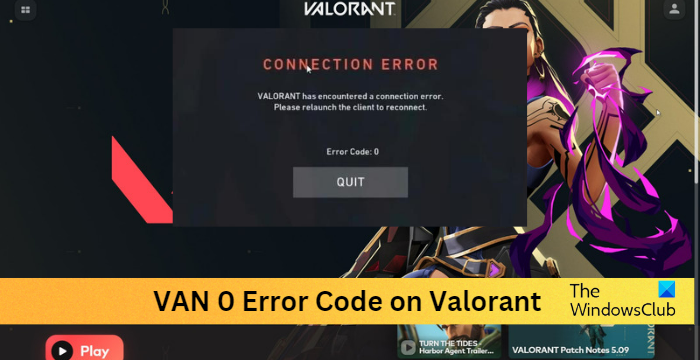
Windows10スクリーンセーバーが機能しない
ValorantでVAN 0エラーコードが発生する原因は何ですか?
Valorant エラー コード 0 は通常、ゲーム サーバーとの接続の問題が原因で発生します。ただし、これは、デバイスがゲームの実行に対応していない場合にも発生する可能性があります。考慮されるすべてのこと、このエラーを引き起こす可能性のある他の理由は次のとおりです。
- インターネット接続が不安定
- 破損したゲーム ファイル
- ファイアウォールがゲームをブロックしています
ValorantでVan 0エラーコードを修正
Windows 11/10 で Valorant をプレイする際の Van エラー コード 0 を修正するには、次の手順に従います。
OEMパーティション
- システムの互換性を確認する
- Valorantサーバーを確認する
- Riot クライアントを再起動します。
- 勇敢な修理
- Windows ファイアウォールの設定を変更する
- ゲームを再インストールする
それでは、それらを詳しく見てみましょう。
1] システムの互換性を確認する
さまざまなトラブルシューティング方法の使用を開始する前に、デバイスが最小要件を満たしているかどうかを確認してください。デバイスが Valorant を実行するための最小要件を満たしていない可能性があります。
- あなた: Windows 7 64 ビット、Windows 8.1 64 ビット、または Windows 11/10 64 ビット
- プロセッサー: インテル i3-4150 (インテル)、Ryzen 3 1200 (AMD)
- メモリー: 4GB RAM、1GB RAM
- グラフィック: GeForce GT 730、Radeon R7 240
- DirectX: バージョン 12
- ネット: ブロードバンド インターネット接続
2] Valorantサーバーを確認する
Valorantサーバーのステータスを確認することもできます.ウェブサイトのサーバーは、メンテナンス中またはダウンタイム中の可能性があります。サーバーの状態は次の場所で確認できます。 ヴァロラント公式サイト .
3] Riot クライアントを再起動します。
Riot クライアントの再起動は、Valorant エラーのトラブルシューティングを行う際に従うべき主な手順の 1 つです。ただし、クライアントを再起動してもうまくいかないため、タスク マネージャーを使用して再起動する必要があります。方法は次のとおりです。
- クリック 窓 キー、検索 タスクマネージャー し、[開く] をクリックします。
- ある日 タスクマネージャー 開く、検索する 顧客が反乱を起こす .
- Riot クライアントを右クリックして、 タスクを完了する .
- それでは、Riot Client を起動して、問題が解決したかどうかを確認してください。
4]ヴァリアントリペア
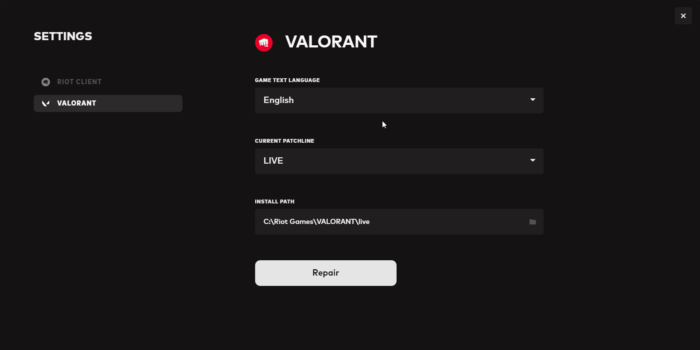
ゲームの内部ファイルの破損により、エラーが発生する場合があります。 Riot クライアントを使用すると、ユーザーはこのような破損を修正できます。方法は次のとおりです。
サンドボックスチュートリアル
- Riot クライアントを開き、プロフィール アイコンをクリックして、 設定 .
- 切り替える 評価 そしてクリック 修理 .
5] Windowsファイアウォールの設定を変更する
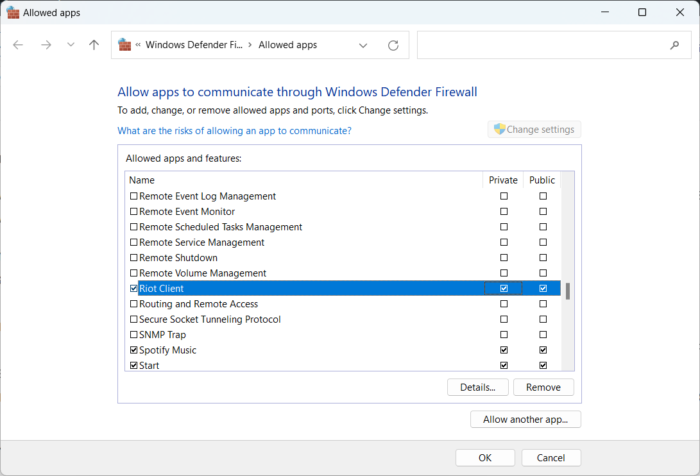
Windows ファイアウォールは、Valorant プロセスに干渉し、クラッシュを引き起こすことがあります。 Windowsファイアウォールでいくつかの例外を作成すると、ValorantでVAN 0エラーコードを修正するのに役立ちます.方法は次のとおりです。
- クリック Windows キー + I 開ける 設定 .
- 切り替える プライバシーとセキュリティ > Windows セキュリティ > ファイアウォールとネットワーク保護 .
- [ファイアウォール] タブで、 ファイアウォールを通過するアプリを許可する .
- 次のページで、 設定を変更する そして選択 別のアプリを許可する .
- Riot Vanguard フォルダーを見つけます。ほとんどの場合、パーティション C ('C:Program FilesRiot Vanguard') の Program Files にあります。次に、'vgc' アプリケーションを選択し、 開ける そしてクリック 追加 .
- [許可されたアプリケーション] ウィンドウで、Vanguard ユーザー モード サービスを見つけて、[プライベート] と [パブリック] のボックスをオンにします。
6]ゲームを再インストールする
これらの手順のいずれも役に立たない場合は、ゲームの再インストールを検討してください。ほとんどのゲーマーがこのエラーを取り除くのに役立つことが知られています.
なおす: Valorantエラーコード38、プラットフォームへの接続中にエラーが発生しました
ピアネットワークグループ化サービスが開始されない
VALORANTでVan 0を取得し続けるのはなぜですか?
このようなエラーは通常、ゲームの起動時に発生します。 VAN エラー コード 0 は、Valorant で接続エラーが発生したことを示します。クライアントを再起動して再接続してください。このエラーは、システム ファイルの破損により、Riot クライアントの起動に失敗した場合にも発生する可能性があります。
Valorant 0のインストールを修正するには?
Valorant の更新が 0% で止まった場合の最も簡単な解決策は、クライアントとゲームを再起動することです。ただし、これで状況を修正できない場合は、Valorant サーバーに問題があります。この問題を解決するには、Valorant と Riot クライアントを再インストールしてみてください。














